なんで音が出ないのか?
実はデスクトップパソコンには
基本的にスピーカーが内蔵されていないので、
音が出ないのが普通です!!
じゃあ音をどうやって出す?
ノートパソコンやスマホ、タッチパッドには
スピーカーがついていますが、
デスクトップパソコンにはついていません。
デスクトップPCは、ユーザーが好きなスピーカーやヘッドフォンを
接続して使う前提で設計されています。
そのため、外付けのスピーカーやヘッドフォンを用意する必要があります。
音を出すための設定手順
① 再生デバイスを確認する
- 画面右下のスピーカーアイコンをクリック
- 「出力デバイスを選択してください」から、
使用したいスピーカーやヘッドフォンを選択
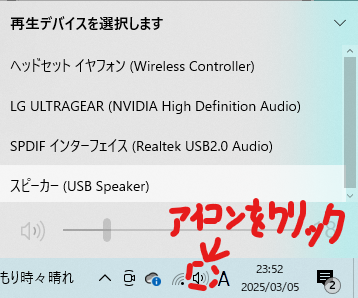
② 音量がゼロやミュートになっていないかチェック
- タスクバーのスピーカーアイコンをクリックし、ミュート解除
- 音量スライダーを上げてみる
③ スピーカーの接続を確認する
- 有線スピーカーの場合、緑色のオーディオ端子(3.5mmジャック)に正しく挿す
- Bluetoothスピーカーの場合、PCとペアリングする
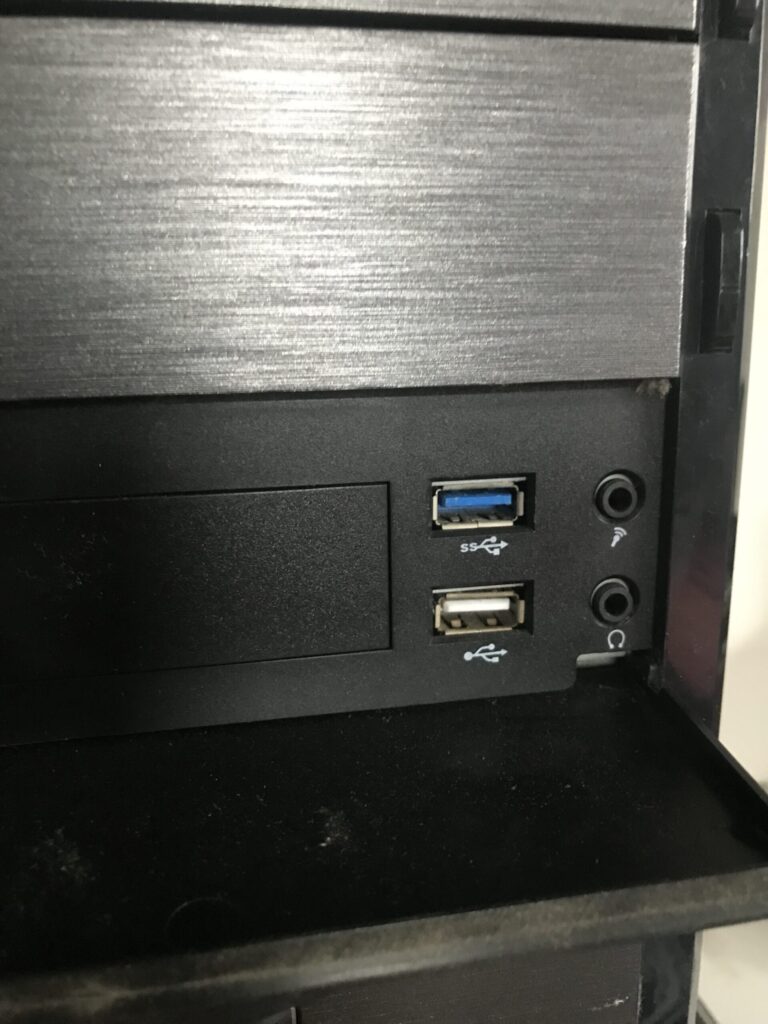
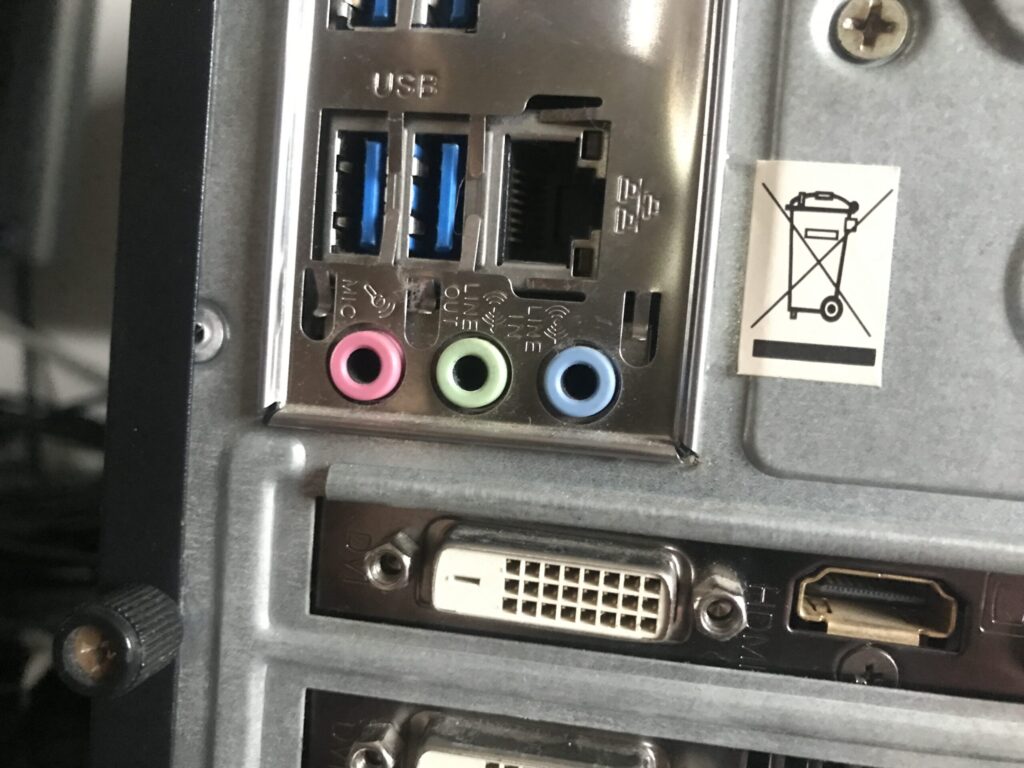
④ HDMI/DisplayPort経由でモニターのスピーカーを使う
(モニターにスピーカーがある場合)
- 「設定」 → 「システム」 → 「サウンド」を開く
- 出力デバイスに「モニターのスピーカー(例: HDMI Audio)」を選択
まとめ
いかがでしたか?
その他わからないことがある場合は
お問合せページからご連絡をお願い致します☆
